퇴근 2시간 단축 비법! 엑셀 VLOOKUP 함수 완전 정복 (업무 효율, 데이터 분석, 시간 관리)
엑셀, 단순 반복 작업에 시간을 낭비하고 계신가요? VLOOKUP 함수 하나만 제대로 익혀도 칼퇴근이 현실이 됩니다! 이 글에서는 VLOOKUP 함수의 기본부터 실전 활용까지, 여러분의 업무 효율을 극적으로 향상시켜 줄 모든 것을 알려드립니다. 데이터 분석 시간을 줄이고, 더 중요한 업무에 집중하세요!
VLOOKUP 함수란 무엇일까요?
VLOOKUP 함수는 엑셀에서 특정 값을 기준으로 다른 범위에서 데이터를 찾아 연결해주는 함수입니다. 마치 전화번호부에서 이름을 찾으면 해당하는 전화번호를 알려주는 것과 같은 원리이죠. 방대한 데이터 속에서 원하는 정보를 쉽고 빠르게 찾을 수 있도록 도와줍니다.
VLOOKUP 함수의 기본 구문

VLOOKUP 함수의 기본 구문은 다음과 같습니다.
=VLOOKUP(찾을 값, 찾을 범위, 반환할 열 번호, [정확히 일치])
- 찾을 값: 찾으려는 값 (예: '김철수')
- 찾을 범위: 찾을 값이 있는 범위 (예: A1:C10)
- 반환할 열 번호: 찾을 범위에서 반환할 값이 있는 열의 번호 (예: 2 - 두 번째 열)
- [정확히 일치]: TRUE(정확히 일치) 또는 FALSE(유사 일치). 생략하면 TRUE로 간주됩니다.
VLOOKUP 함수 사용 시 주의사항
- 찾을 값은 찾을 범위의 가장 첫 번째 열에 있어야 합니다.
- 반환할 열 번호는 찾을 범위 내에서만 유효합니다.
- 정확히 일치 옵션(TRUE)을 사용하는 경우, 찾을 값이 정확히 일치하는 값이 없으면 #N/A 오류가 발생합니다.
- 데이터 정렬 상태에 따라 결과가 달라질 수 있으므로, 유사 일치 옵션(FALSE) 사용 시 주의해야 합니다.
VLOOKUP 함수, 실전에서 이렇게 활용하세요!
VLOOKUP 함수는 단순한 데이터 검색뿐만 아니라, 다양한 업무 상황에서 유용하게 활용될 수 있습니다. 몇 가지 실전 예시를 통해 VLOOKUP 함수의 활용법을 더 자세히 알아볼까요?
예시 1: 상품 코드별 상품 정보 가져오기
상품 코드와 상품 정보가 담긴 데이터베이스에서, 특정 상품 코드에 해당하는 상품 이름, 가격, 재고 수량 등의 정보를 VLOOKUP 함수를 사용하여 가져올 수 있습니다. 상품 코드를 '찾을 값'으로, 상품 정보 데이터베이스 전체를 '찾을 범위'로 지정하고, 원하는 정보가 있는 열의 번호를 '반환할 열 번호'로 지정하면 됩니다.
예시 2: 고객 정보 관리 시스템 구축
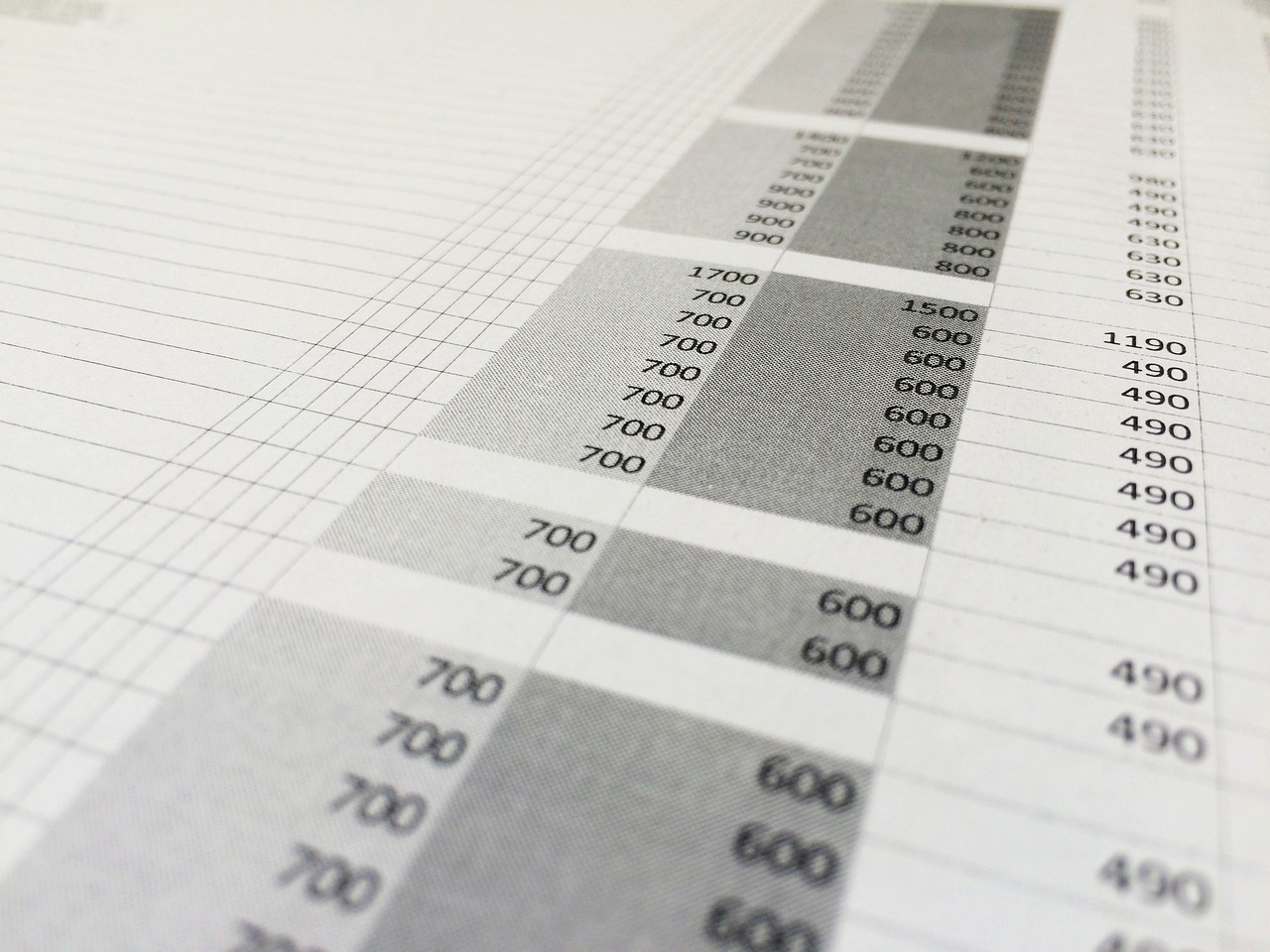
고객 ID를 기준으로 고객 이름, 주소, 연락처 등의 정보를 관리하는 시스템을 구축할 수 있습니다. 고객 ID를 '찾을 값'으로, 고객 정보 데이터베이스 전체를 '찾을 범위'로 지정하고, 원하는 정보가 있는 열의 번호를 '반환할 열 번호'로 지정하면 됩니다. VLOOKUP 함수를 활용하면 고객 정보를 쉽고 빠르게 검색하고 관리할 수 있습니다.
예시 3: 성적 처리 프로그램 만들기

학생 ID를 기준으로 학생 이름, 학과, 성적 등의 정보를 관리하는 성적 처리 프로그램을 만들 수 있습니다. 학생 ID를 '찾을 값'으로, 학생 정보 데이터베이스 전체를 '찾을 범위'로 지정하고, 원하는 정보가 있는 열의 번호를 '반환할 열 번호'로 지정하면 됩니다. VLOOKUP 함수와 다른 엑셀 함수를 함께 사용하면 더욱 강력한 성적 처리 프로그램을 만들 수 있습니다.
VLOOKUP 함수, 더욱 강력하게 활용하는 꿀팁!
VLOOKUP 함수는 그 자체로도 강력하지만, 다른 엑셀 함수와 함께 사용하면 더욱 강력한 기능을 발휘합니다. 몇 가지 꿀팁을 통해 VLOOKUP 함수의 활용도를 극대화해 볼까요?
꿀팁 1: IFERROR 함수와 함께 사용하여 오류 방지
VLOOKUP 함수는 찾을 값이 없을 경우 #N/A 오류를 반환합니다. IFERROR 함수를 함께 사용하면 오류 대신 원하는 값을 표시할 수 있습니다. 예를 들어, =IFERROR(VLOOKUP(A1,B1:C10,2,FALSE),"찾는 값이 없습니다.") 와 같이 사용하면 A1 셀의 값을 B1:C10 범위에서 찾고, 없으면 "찾는 값이 없습니다." 라는 메시지를 표시합니다.
꿀팁 2: MATCH 함수와 함께 사용하여 열 번호 자동화
VLOOKUP 함수에서 반환할 열 번호는 숫자로 직접 입력해야 합니다. MATCH 함수를 함께 사용하면 열 제목을 기준으로 열 번호를 자동으로 찾을 수 있습니다. 예를 들어, =VLOOKUP(A1,B1:D10,MATCH("이름",B1:D1,0),FALSE) 와 같이 사용하면 A1 셀의 값을 B1:D10 범위에서 찾고, B1:D1 범위에서 "이름" 이라는 열 제목을 찾아 해당 열의 값을 반환합니다.
꿀팁 3: INDEX 함수와 MATCH 함수 조합으로 더욱 유연하게

INDEX 함수와 MATCH 함수를 함께 사용하면 VLOOKUP 함수보다 더욱 유연하게 데이터를 검색할 수 있습니다. VLOOKUP 함수는 찾을 값이 찾을 범위의 가장 첫 번째 열에 있어야 하지만, INDEX/MATCH 조합은 이러한 제약 없이 원하는 열을 기준으로 데이터를 검색할 수 있습니다.
VLOOKUP 함수는 엑셀 활용 능력을 한 단계 업그레이드 시켜주는 필수 도구입니다. 오늘 배운 내용을 바탕으로 VLOOKUP 함수를 자유자재로 활용하여 업무 효율을 높이고, 칼퇴근을 현실로 만들어 보세요! 꾸준한 연습과 실전 적용을 통해 VLOOKUP 함수의 달인이 될 수 있습니다.